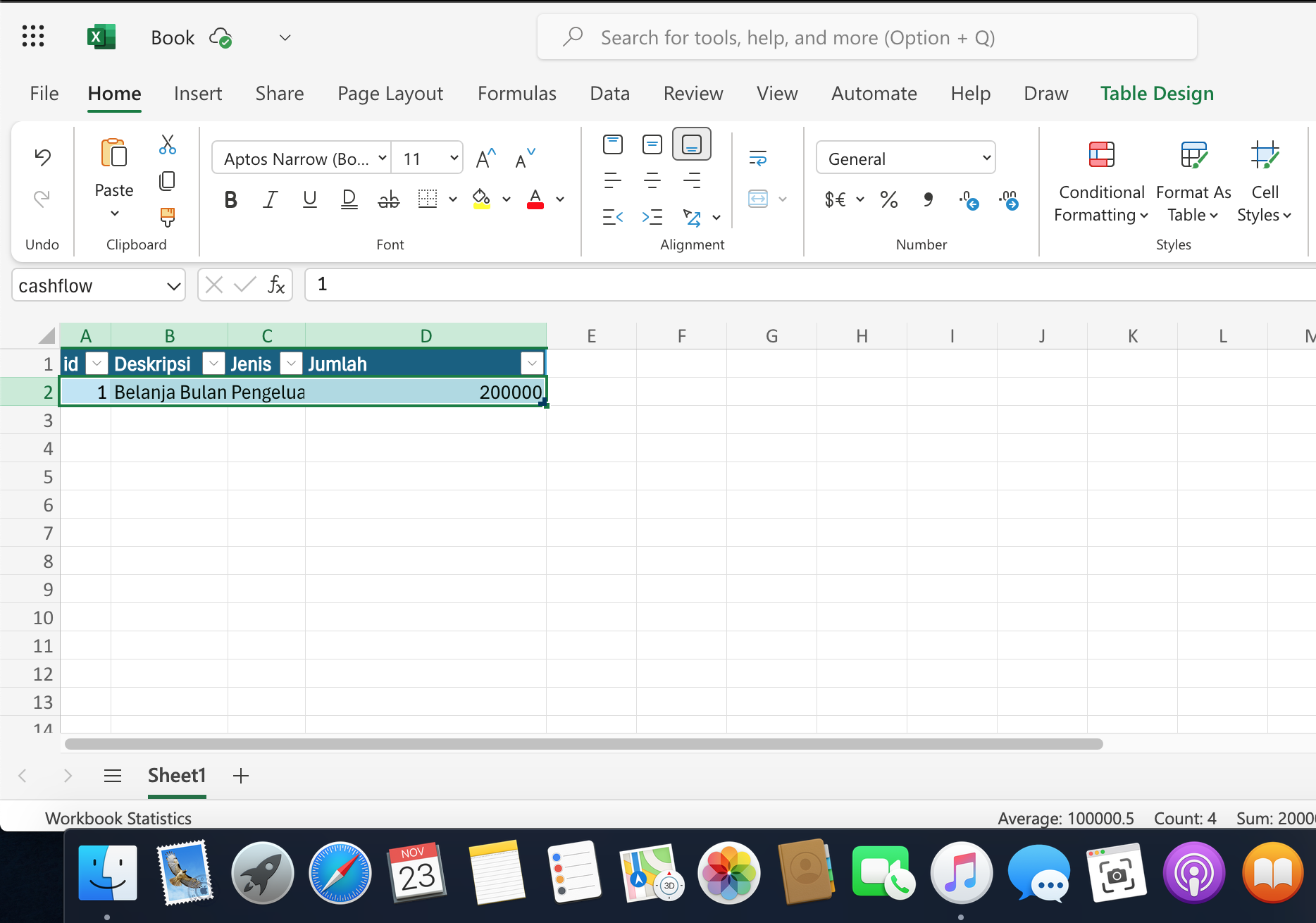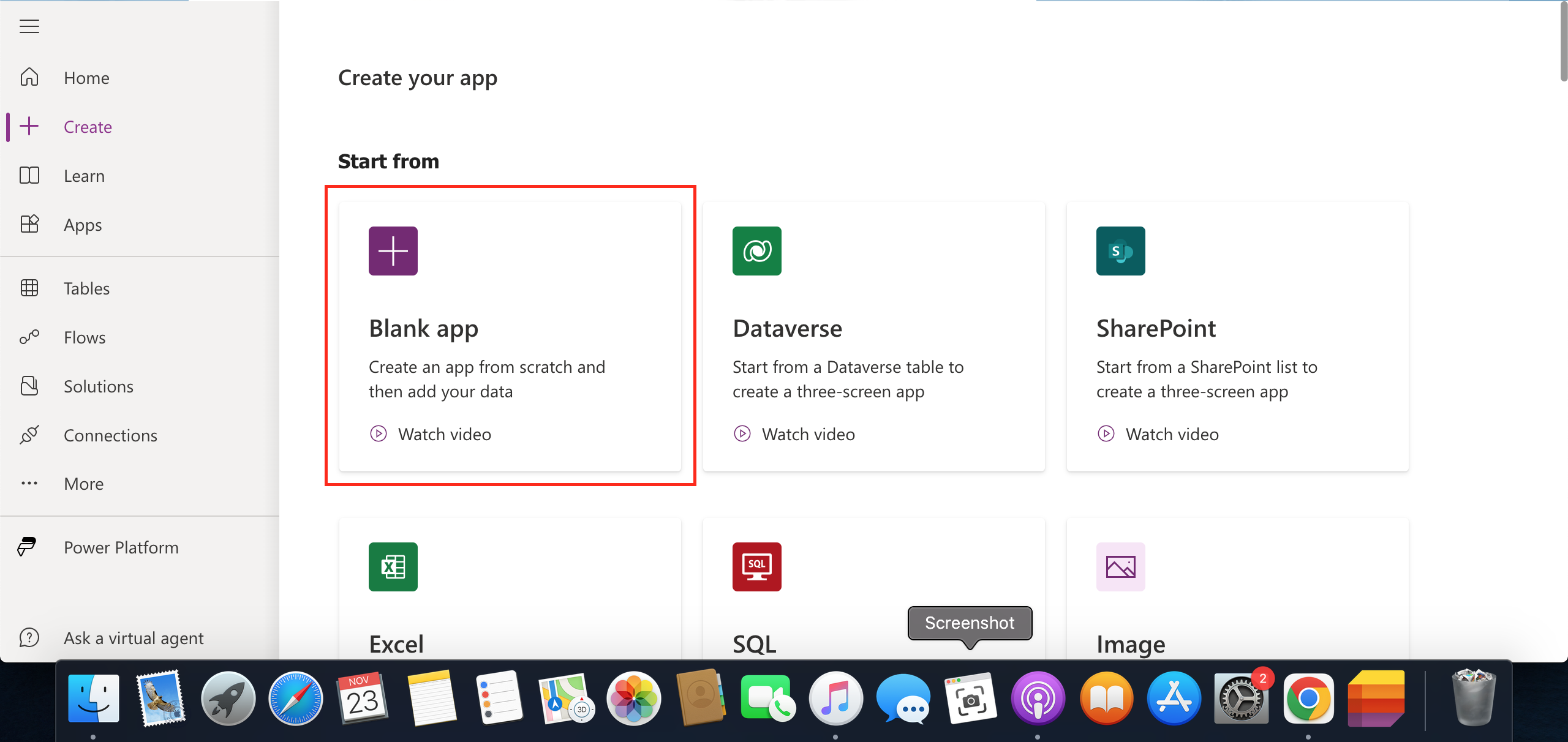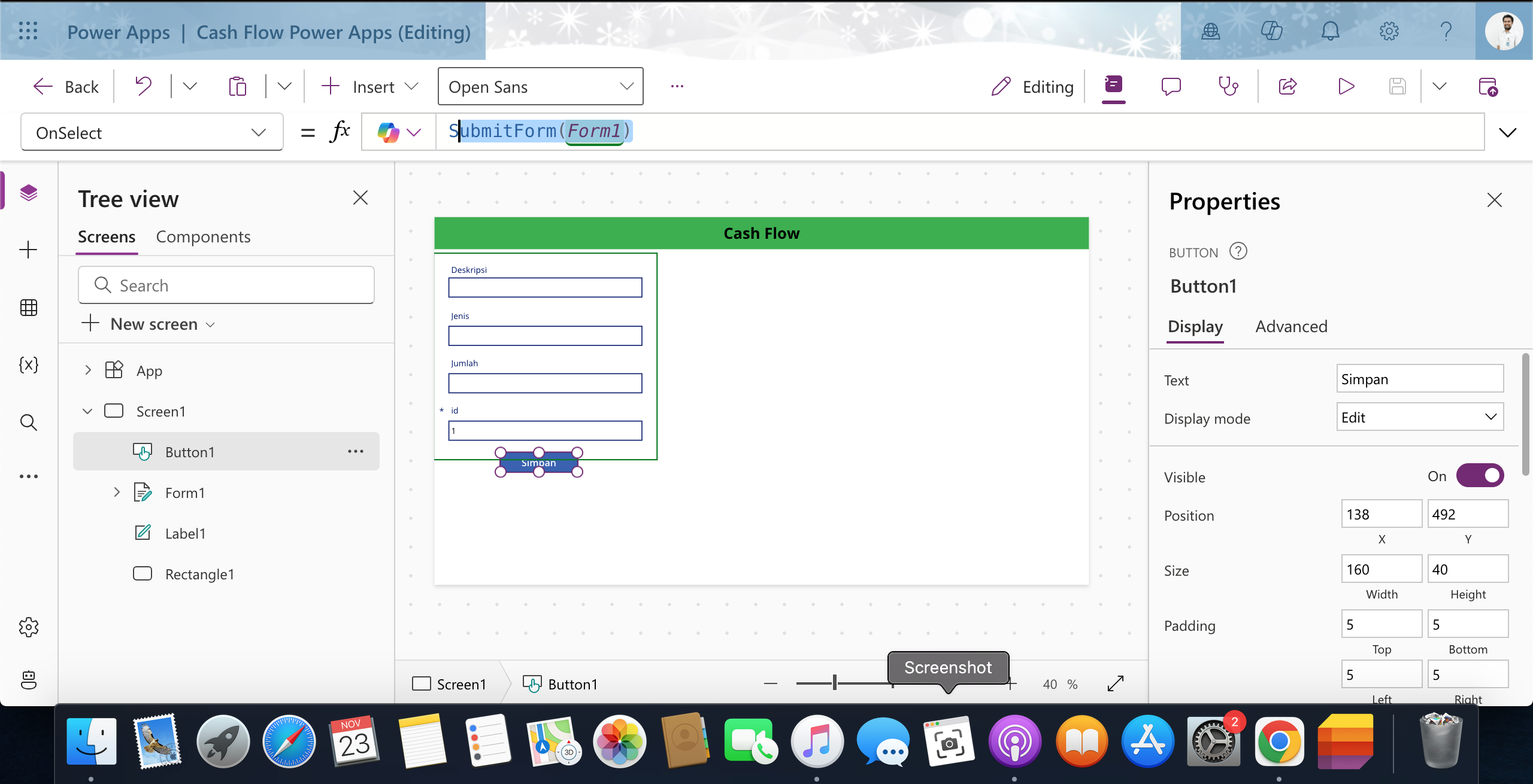Pada tutorial ini, kita akan membuat aplikasi sederhana yang menggunakan Excel sebagai basis datanya. Berikut adalah langkah-langkah yang diperlukan:
Langkah 1: Siapkan Akun Microsoft SharePoint dan File Excel
- Pastikan Anda memiliki akun Microsoft SharePoint dengan lisensi Power Apps.
- Buat file Excel sesuai kebutuhan dan simpan di SharePoint.
- Tambahkan tabel ke dalam Excel, misalnya dengan header seperti pada Gambar 1 (misalnya: Id, Deskripsi, Jenis, Jumlah).
Langkah 2: Mulai Membuat Aplikasi di Power Apps
- Buka Power Apps, kemudian pilih opsi Blank Canvas dan klik Create.
- Setelah aplikasi kosong terbuka, tambahkan komponen Form. Power Apps menyediakan dua jenis form:
- View Form: Hanya untuk menampilkan data.
- Edit Form: Untuk menambah dan mengedit data.
Pilih Edit Form untuk aplikasi ini.
Langkah 3: Hubungkan Aplikasi dengan Excel Online
- Klik Add Data pada panel Data di Power Apps.
- Pilih Excel Online dan arahkan ke file Excel yang telah Anda buat sebelumnya di SharePoint.
- Pastikan tabel dalam Excel dipilih agar data dapat diakses oleh Power Apps.
Langkah 4: Atur Formulir di Aplikasi
- Pilih area Edit Form pada layar aplikasi.
- Klik Add Fields dan pilih semua kolom yang ingin ditampilkan di formulir.
Langkah 5: Tambahkan Tombol Simpan
- Tambahkan tombol ke dalam aplikasi dengan komponen Button.
- Pada properti OnSelect dari tombol tersebut, masukkan kode berikut:
powerapps
Copy code
SubmitForm(Form1)
- Kode ini akan menyimpan data dari form ke dalam file Excel yang telah terhubung.
Langkah 6: Uji Aplikasi
- Simpan aplikasi yang telah dibuat.
- Jalankan aplikasi, isi form, dan klik tombol simpan. Data akan otomatis tersimpan di tabel Excel yang telah Anda buat.
Tutorial ini menunjukkan betapa mudahnya membuat aplikasi sederhana dengan Power Apps, bahkan jika Anda menggunakan Excel sebagai basis data. Dengan memanfaatkan fleksibilitas platform ini, Anda dapat mengembangkan solusi yang relevan untuk kebutuhan sehari-hari.